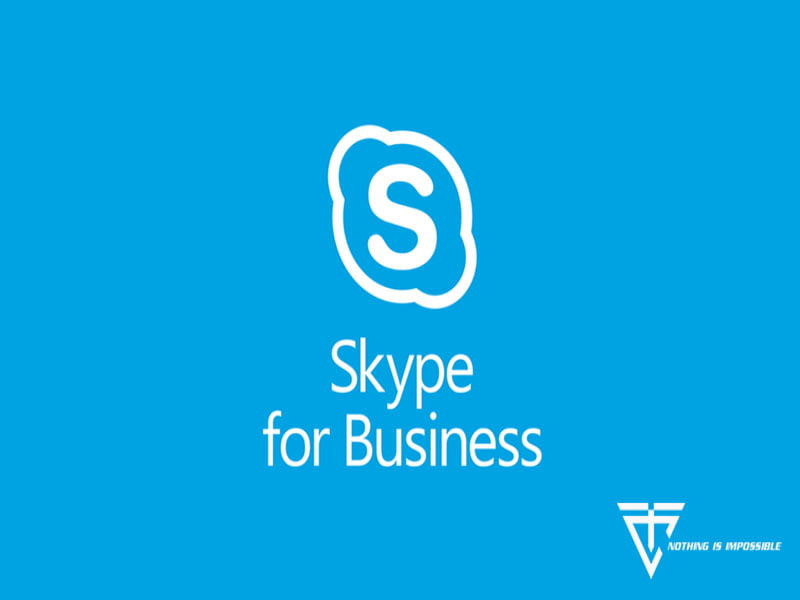Merhaba bu kısa yazımızda sizlere basit ama bazılarımız için can sıkıntısı olan Skype kurumsalı kaldırma nasıl yaparız onu anlatacağım.
Microsoft’un son windows güncellemeleri ile birlikte Skype Kurumsal otomatik olarak yüklenip aktif olarak geliyor. Windows’u her açtığınızda başlangıç seçeneklerinde olduğu için karşımıza geliyor. Zaten başlangıçta çalışması da ayrıca bilgisayarınızı az da olsa açılışta ve sonrasında performans açısından etkilemektedir.
Daha da tuhaf durum ise bir kere çalıştırmazsanız programı açılışta bildirim simgeleri arasında da göremiyorsunuz. Program ekle kaldırdan da direkt silmeniz mümkün değil çünkü orada da gözükmüyor. Görev yöneticinizde görebilirsiniz (arkaplanda çalışan uygulama olarak) ve bu durumdan kurtulabiliriz.
Bu durumla ilgili araştırma yaparsanız size en detaylı anlatımı microsoft dökümanlarında bulacaksınız. Orada kısaca skype kurumsal uygulamasını kaldırmak için şunları yapabilirsiniz diyor:
1-) Skype Kurumsalı Otomatik Başlatmadan Kaldırmak
1. Sykpe Kurumsal Uygulaması Üzerinde> Araçlar Simgesi (Çark şeklinde olan simge) > Araçlar (Tools) Sekmesi > Seçenekler (Options) sekmesine tıklayınız.
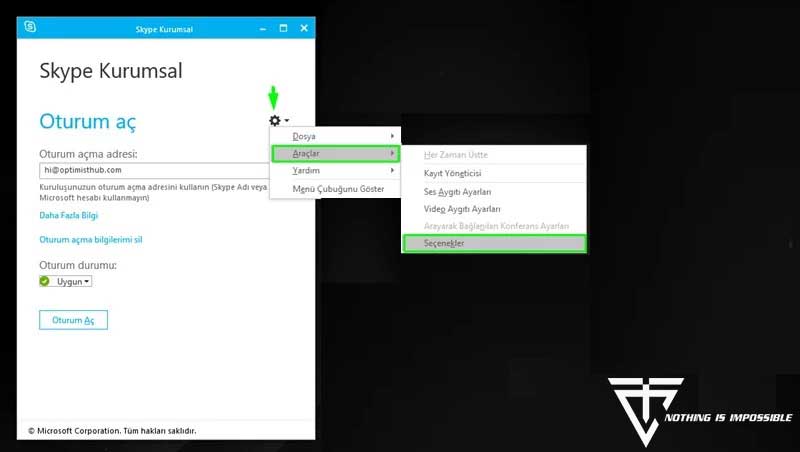
2. Karşımıza çıkan ekranda Kişisel bölümüne tıklıyoruz, burada “Windows’ta oturum açtığımda uygulamayı otomatik olarak başlat” ve “Uygulamayı ön planda başlat” seçeneğini kaldırıyoruz. Ve sonra Tamam diyerek çıkıyoruz.
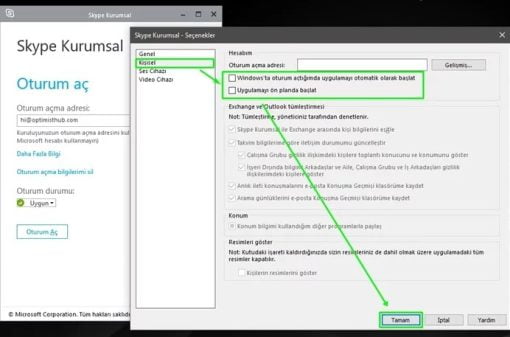
3. Yine Ayarlar (Dişli Çark) sembolüne tıklayıp, Dosya (Files) > Çıkış (Exit) sekmesine tıklayarak çıkış yapıyoruz.
Yukarıdaki anlatımı uyguladığınız anda windows bilgisayarınızda Skype Kurumsal uygulamasının PC açılışında otomatik olarak başlatılmasını engellemiş oldunuz.
Tabi tüm bu adımları uygulamak PC den kaldırma işlemini gerçekleştirmez. Sadece açılışta başlatılmasın isteyenler varsa aranızda bunu uygulamanız yeterli olacaktır.
2-) Office Store’dan İndirilen Skype Kurumsalı Kaldırma
Microsoft Store üzerinden sadece skype kurumsalı indirip kurduğumuzda kaldırmanız daha kolay oluyor.
Bunun için;
- Denetim Masası > Programlar > Programlar ve Özellikler > Program Kaldır veya Değiştir dizinine gidiniz.
- Skype Kurumsal > Kaldır’ı seçiyoruz ve kaldırma işlemini onaylıyoruz. Hepsi bu kadar.
3-)Windows İşletim Sistemi Üzerinden Skype Kurumsal Kaldırmak
Skype Kurumsalı bilgisayarınıza Office 365’i yükleyerek kurmuş olursunuz. Bu şekilde yüklenip aktif olmuşsa kaldırmak için Office uygulamasını kaldırmanız gerekecektir. Bu durumda offfice içinde kullanmak istediğiniz diğer word excell gibi uygulamalarınızda gideğeci için saçma olacaktır. Biz bu durumu manuel olarak engelleyebiliriz.
Silmemiz gereken dosyaların yolu:
Windows Dosya Gezgini üzerinden;
- C:Program Files (x86)Microsoft OfficeOffice16 konumuna gidiyoruz,

- Iync.exe ve var ise Iync99.exe dosyalarını siliyoruz ve işlem bu kadar.
Daha fazla detay için tabiki her zaman olduğu gibi Microsoft Skype Dökümanlarına göz atabilirsiniz.